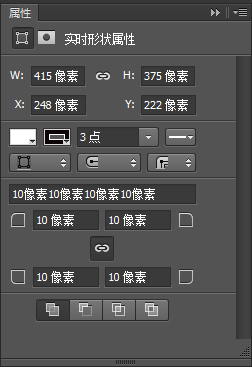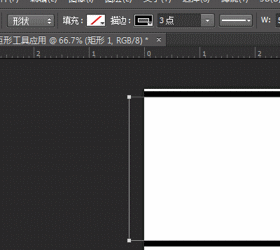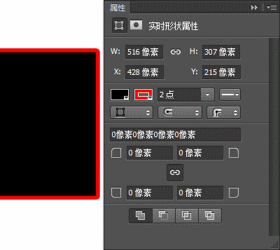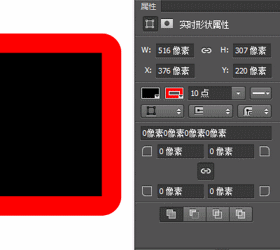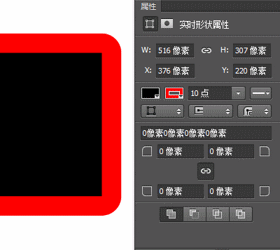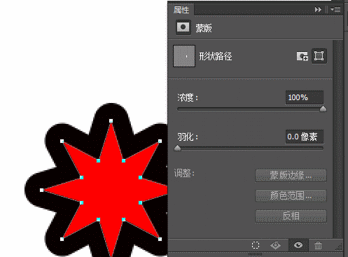ps各种形状工具在哪里(ps中的形状工具在哪)
PS形状工具分矩形工具、圆角矩形工具、椭圆工具、多边形工具、直线工具以及自定形状工具,快捷键是“U”。
矩形工具的详细属性可在菜单栏下的工具栏和属性面板调节。一般使用形状工具无非是使用它的填充以及描边的居多,再有的就是一些特殊形状,比如箭头及一些比较复杂的形状(PS内置形状)。一定要在形状工具的编辑状态下,工具栏和属性栏才会显示属性。
同样的,我们还是把工具先分类(关于讲解,由于能力有限,不可能每一个功能都全部讲到,我会尽量地把一些常用的功能都给大家作详细的讲解)。按照功能,我们暂时分为两个大类来讲,由于功能相近,把矩形工具、圆角矩形工具和椭圆工具放到一起;多边形工具、直线工具和自定义形状工具放到一起来讲。
一、圆角矩形工具是矩形工具加圆角,椭圆工具会少圆角这个属性参数,所以放到一起好理解些。形状工具的填充和描边有四种形式,依次是无填充、最近使用颜色、渐变、图案填充,这里要注意如果你需要得颜色不在最近使用颜色的色中,需要重新定义颜色,右上角的颜色图标为自定义颜色,可以在那里自定义颜色。形状工具的填充和描边的操作方法(工具栏操作方法,此方法使用所有形状工具),如下图所示:
我们可以修改填充和描边,同样,描边的大小我们也可以修改。属性面板中的填充和描边的设置完全一样,只不过属性面板可修改的数值更多。属性面板可以在菜单栏的窗口菜单里找到。
设置描边线段合并类型可修改矩形的外边角。但是如果是圆角矩形有了圆角就没有效果,需要把圆角值设置为零,这个功能才会生效。
圆角的操作也有个小技巧,当只需要三个一样,我们可以把中间的小锁头点开,这样就可以修改任意角的圆角数值。圆角设置为零就是直角。
形状工具的宽度、高度及X轴、Y轴的数值可通过按住鼠标左键拖动改变数值,也可以直接输入精确数值。
二、多边形工具在前面的印章教程有使用过,平滑拐角和星形的属性可以给多边形不一样的变身。注意:右键单击桌面画布直接弹出创建多边形面板,按住鼠标右键拖动则直接跳过创建多边形面板。
多边形工具、直线工具、自定义形状工具的属性面板和矩形工具、圆角矩形工具、椭圆工具并不一样。多边形等工具的属性面板不能直接修改形状的填充与描边。
最后说到的是自定义形状工具和图案图章工具一样,同样使用到了图案,图案可以自制,也可以从外部直接导入。